Nifi Avanzado¶
Apuntes sin actualizar
Estos apuntes pertenecen al curso 21/22 y, por lo tanto, ya no se actualizan.
Puedes acceder a la última versión de esta sesión en https://aitor-medrano.github.io/iabd2223/dataflow/05nifi2.html.
Grupos¶
En Nifi sólo hay un canvas de nivel superior, pero podemos construir tantos flujos lógicos como deseemos. Normalmente, para organizar las flujos, se utilizan grupos de procesos, por lo que el canvas de nivel superior puede tener varios grupos de procesos, cada uno de los cuales representa un flujo lógico, pero no necesariamente conectados entre sí.
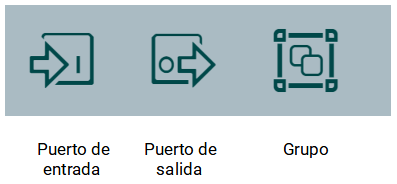
Dentro de los grupos, para indicar como entran los datos se utiliza un Input port, el cual va a definir un puerto de entrada al grupo. Del mismo modo, para indicar cómo salen los datos, se utiliza un Output port como puerto de salida para transferir la información fuera del grupo.
Así pues, los grupos de procesos nos van a permitir refactorizar nuestros flujos para agruparlos y poder reutilizarlos en otros flujos, o bien mejorar la legibilidad de nuestro flujo de datos.
En todo momento podemos ver el nivel en el que nos encontramos en la parte inferior izquierda, con una notación similar a Nifi Flow >> Subnivel >> Otro Nivel.
Creando un grupo¶
Vamos a partir de un ejemplo sencillo de leer un fichero de texto, partirlo en fragmentos y nos saque por el log alguno de sus atributos.
Para ello, vamos a conectar un procesador GetFile con un SplitText y finalmente con LogAttribute. El procesador SplitText nos permite dividir cualquier flujo de texto en fragmentos a partir del número de líneas que queramos (pudiendo tener encabezados, ignorar las líneas en blanco, etc...)

Para probarlo, podemos copiar cualquier archivo (ya sea el README o el NOTICE) en la carpeta que hayamos indicado de entrada y comprobar el log.
Una vez lo tenemos funcionando, vamos a colocar el procesador SplitText dentro de un grupo. Así pues, un grupo encapsula la lógica de un procesador haciéndolo funcionar como una caja negra.
Para ello, desde la barra superior arrastramos el icono de Process Group y lo nombramos como grupo.
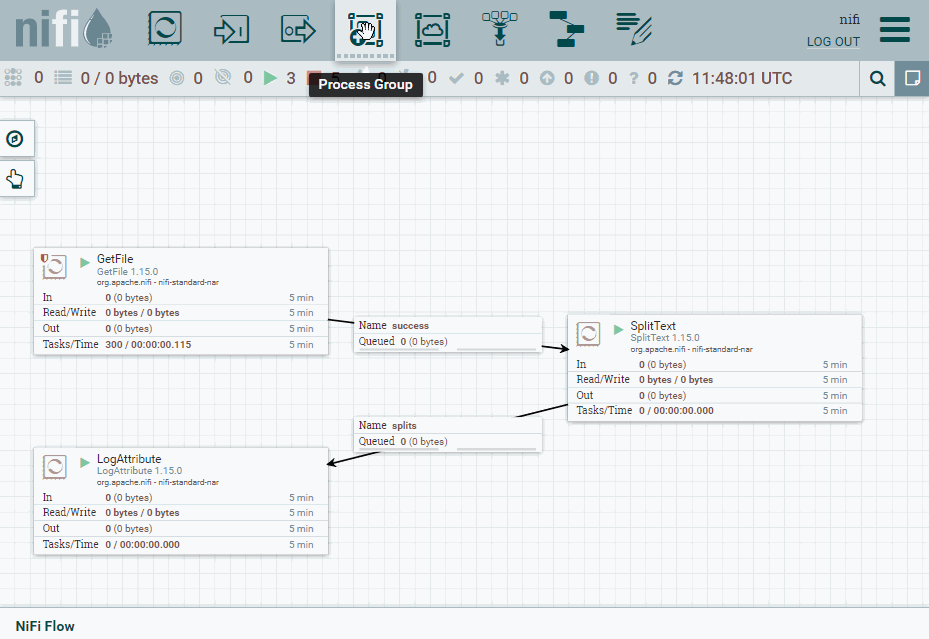
Puertos¶
Una vez creado, vamos a copiar nuestro procesador SplitText. Pulsamos doble click sobre el grupo y bajaremos un nivel en el canvas para meternos dentro de Grupo. Una vez dentro, vamos a pegar el procesador y añadiremos tanto un Input port (al que nombramos como entrada) como un Output port (al que llamamos salida). Una vez creados, los conectamos con el procesador con las mismas conexiones que antes.
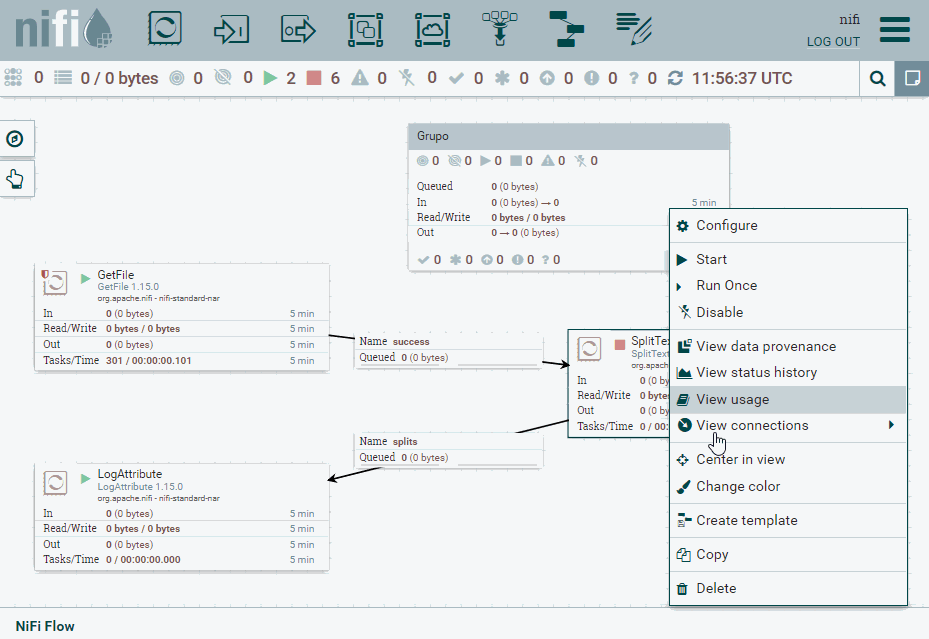
Ahora salimos del grupo, y conectamos los procesadores del nivel superior con el grupo creado y comprobamos como sigue funcionando.

Funnels¶

Los funnels son un tipo de componente que permite trabajar en paralelo y después unir los diferentes flujos en un único flujo de ejecución, además de poder definir su propia prioridad de forma centralizada.
Para ello vamos a poner varios GenerateFlowFile (4 en este caso) para mostrar sus datos mediante LogAttribute.
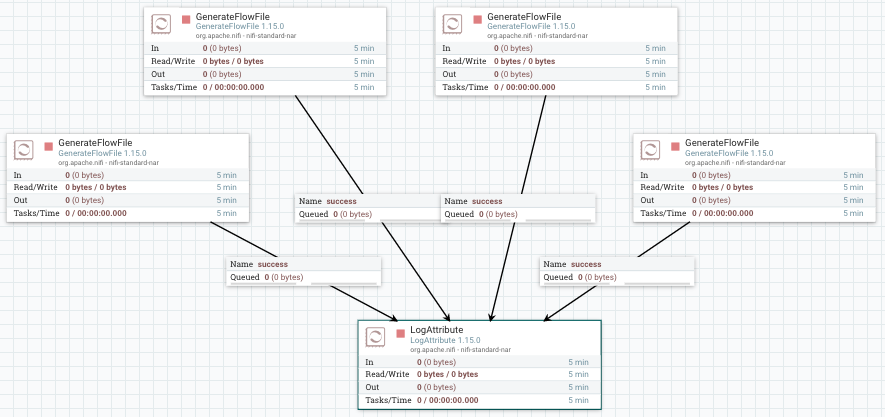
Si quisiéramos cambiar el procesador de LogAttribute por otro tipo de procesador, deberíamos borrar todas las conexiones y volver a conectarlo todo. Para evitar esto añadimos un Funnel que va a centralizar todas las conexiones en un único punto.
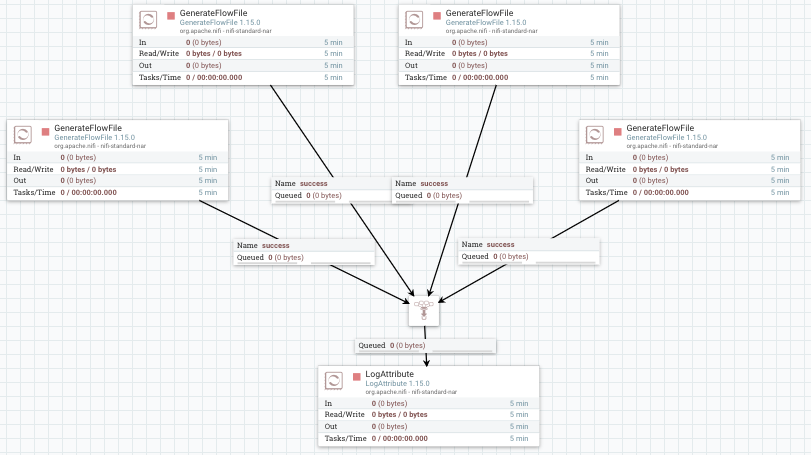
Plantillas¶
Nifi permite trabajar con plantillas para poder reutilizar flujos de datos, así como importar y exportar nuestras plantillas.
Creando plantillas¶
Crear una plantilla es muy sencillo. Si partimos del ejemplo anterior, mediante shift y el ratón, podemos seleccionar todos los elementos que queremos que formen parte de la plantilla.
Una vez seleccionado, podemos utilizar el botón derecho o dentro del menú Operate, y elegir Create Template:
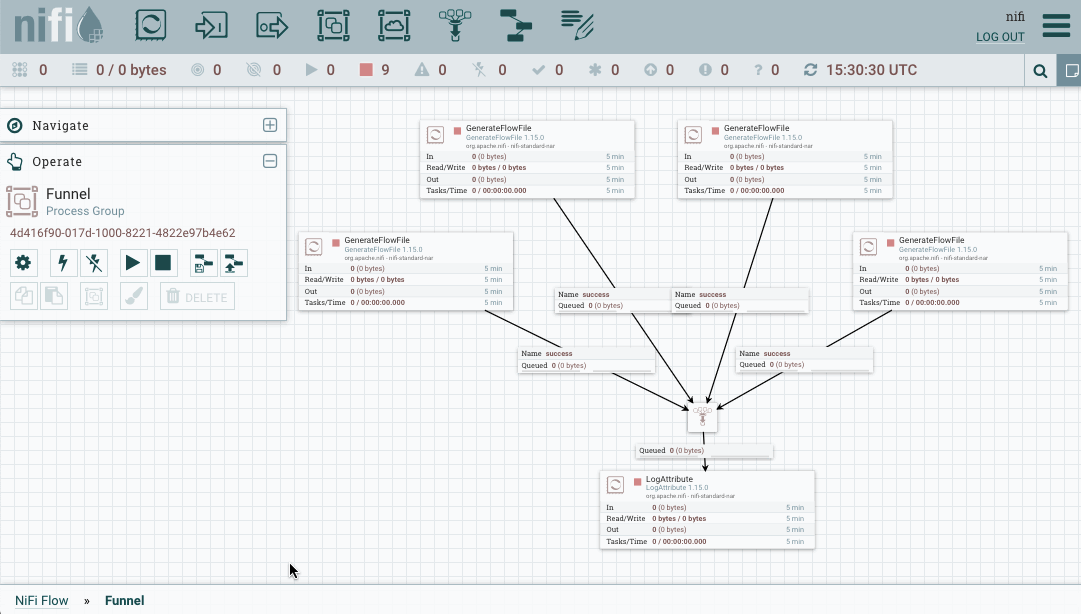
Si queremos descargar una plantilla para usarla en otra instalación, desde el menú de la esquina superior derecha, en la opción Templates, podemos consultar las plantillas que tenemos cargadas, y para cada una de ellas, tenemos la opción de descargarlas o eliminarlas.

Cargando plantillas¶
En cambio, para cargar una plantilla, desde el propio menú de Operate, el icono con la plantilla y la flecha hacia arriba, nos permitirá elegir un archivo .xml con el código de la plantilla.
Una vez cargada, usaremos el control del menu superior para arrastrarla al área de trabajo.
Una de las mayores ventajas es el uso de plantillas ya existentes. Existe una colección de plantillas mantenida por Cloudera en https://github.com/hortonworks-gallery/nifi-templates. Se recomienda darle un ojo a la hoja de cálculo que contiene un resumen de las plantillas compartidas.
Otros ejemplos a destacar se encuentran en https://github.com/xmlking/nifi-examples.
En nuestro caso, vamos a utilizar la plantilla de CSV-to-JSON, la cual podemos descargar desde https://raw.githubusercontent.com/hortonworks-gallery/nifi-templates/master/templates/csv-to-json-flow.xml.
Una vez descargado el archivo xml, lo subimos a Nifi. Tras ello, arrastramos el componente y vemos su resultado:
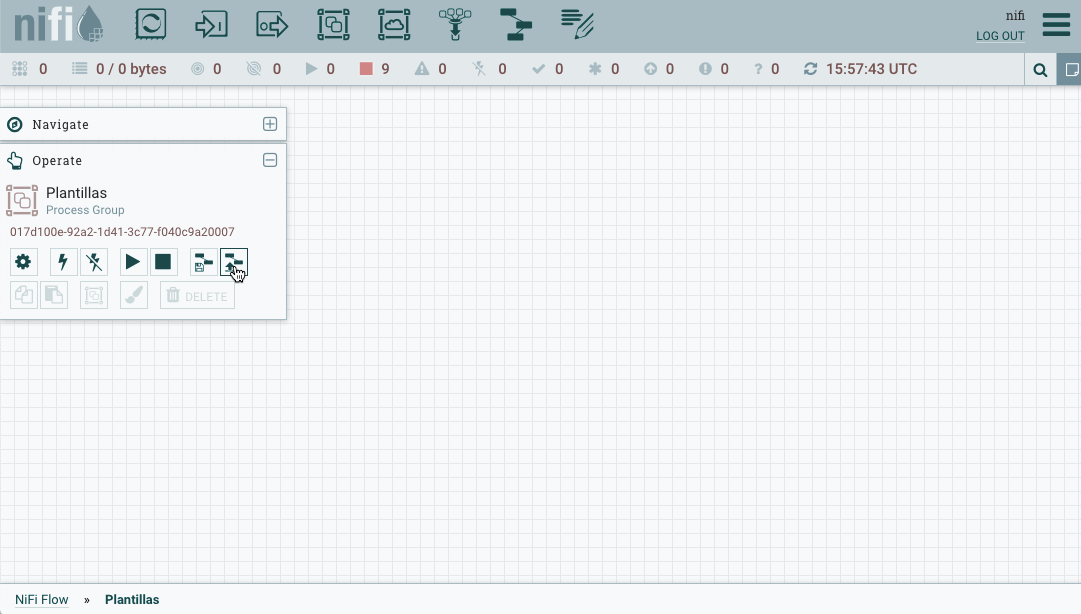
Caso 5: Trabajando con conjuntos de registros¶
En los casos anteriores, ya hemos visto que haciendo uso de ExtractText y AttributesToJSON podíamos crear ficheros JSON a partir de CSV.
Nifi ofrece una forma más cómoda de realizar esto. Haciendo uso de los FF como registros y los procesadores de tipo Record (ya utilizamos alguno en el caso 3, en el que filtrábamos mediante una sentencia SQL), vamos a poder trabajar con los datos como un conjunto de registros en vez de hacerlo de forma individual.
Estos procesadores hacen que los flujos de construcción para manejar datos sean más sencillos, ya que que podemos construir procesadores que acepten cualquier formato de datos sin tener que preocuparnos por el análisis y la lógica de serialización. Otra gran ventaja de este enfoque es que podemos mantener los FF más grandes, cada uno de los cuales consta de múltiples registros, lo que resulta en un mejor rendimiento.
Tenemos tres componentes a destacar:
- De lectura:
AvroReader,CsvReader,ParquetReader,JsonPathReader,JsonTreeReader,ScriptedReader, ... - De escritura:
AvroRecordSetWriter,CsvRecordSetWriter,JsonRecordSetWriter,FreeFormTextRecordSetWriter,ScriptedRecordSetWriter, ... - Procesador de registros:
ConvertRecord: convierte entre formatos y/o esquemas similares. Por ejemplo, la conversión de CSV a Avro se puede realizar configurandoConvertRecordcon unCsvReadery unAvroRecordSetWriter. Además, la conversión de esquemas entre esquemas similares se puede realizar cuando el esquema de escritura es un subconjunto de los campos del esquema de lectura o si el esquema de escritura tiene campos adicionales con valores propuestos.LookupRecord: extrae uno o más campos de un registro y busca un valor para esos campos en unLookupService(ya sea a un fichero CSV, XML, accediendo a una base de datos o un servicio REST, etc...). Estos servicios funcionan como un mapa, de manera que reciben la clave y el servicio devuelve el valor. Puedes consultar más información en la serie de artículos Data flow enrichment with NiFi part: LookupRecord processor y un ejemplo completo en Enriching Records with LookupRecord & REST APIs in NiFi.QueryRecord: ejecuta una declaración SQL contra los registros y escribe los resultados en el contenido del archivo de flujo. Este es el procesador que usamos en el caso 3 de la sesión anterior.ConsumeKafkaRecord_N_M: utiliza el Reader de registros configurado para deserializar los datos sin procesar recuperados de Kafka, y luego utiliza el Writer de registros configurado para serializar los registros al contenido del archivo de flujo.PublicarKafkaRecord_N_M: utiliza el Reader de registros configurado para leer el archivo de flujo entrante como registros, y luego utiliza el Writer de registros configurado para serializar cada registro para publicarlo en Kafka.
Convirtiendo formatos¶
Así pues, para demostrar su uso vamos a convertir el archivo CSV del caso 3 de la sesión anterior que contiene información sobre ventas a formato JSON.
Podríamos utilizar simplemente un GetFile conectado a un ConvertRecord y este a un PutFile. Para que el fichero generado contenga como extensión el formato al que convertimos, antes de serializar los datos, añadimos un procesador UpdateAttribute para modificar el nombre del fichero.
El flujo de datos resultante será similar a:
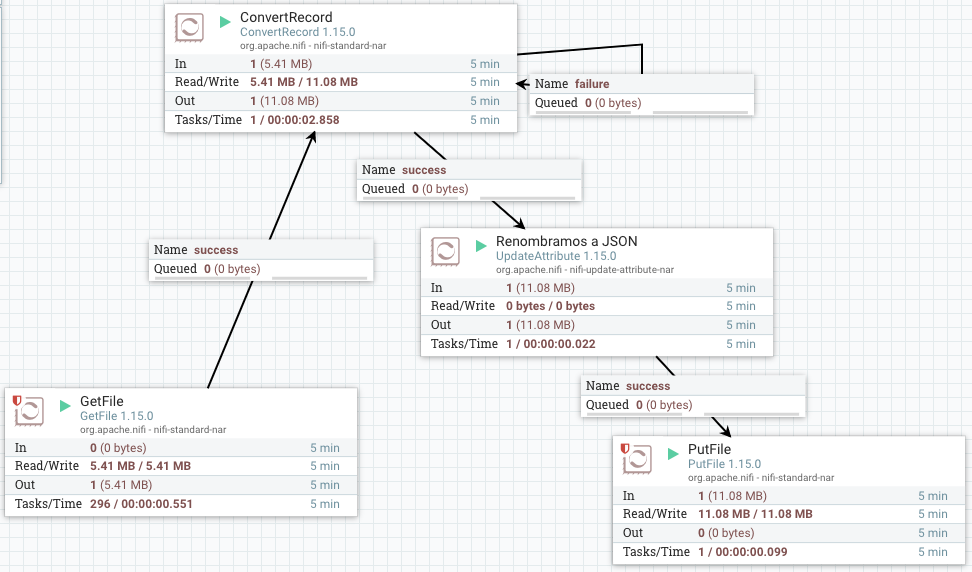
En concreto, en el caso del ConvertRecord, hemos utilizado los siguientes elementos:
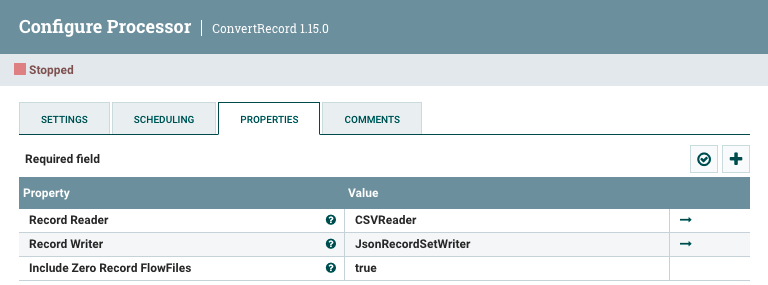
Para el CSVReader, hemos de configurar el separador de campos con el ; e indicar que la primera fila contiene un encabezado. Para el JSONRecordSetWriter no hemos configurado nada.
Renombrando el destino¶
Tal como hemos comentado, necesitamos renombrar el fichero de salida. Para ello, necesitamos hacer uso del procesador UpdateAttribute y utilizar el Nifi Expression Language para modificar la propiedad filename y recortar la extensión y concatenar con la nueva mediante la expresión ${filename:substringBefore('.csv')}.json:
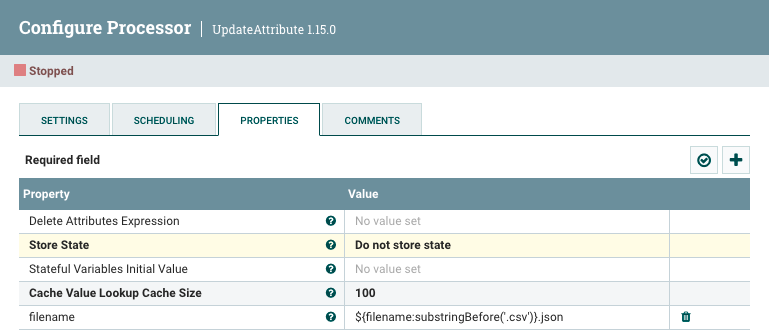
Caso 6: Trabajando con Elasticsearch¶
En bloques anteriores ya hemos trabajado con Elasticsearch. En nuestro caso, tenemos la versión 7.16 descargada en la carpeta /opt/elasticsearch-7.16.0 de nuestra máquina virtual.
Elasticsearch+Nifi via Docker
Si queremos utilizarlo mediante Docker, necesitamos que ElasticSearch y Nifi estén dentro del mismo contenedor. Para ello, podemos configurarlo mediante el siguiente archivo docker-compose.yml:
services:
nifi:
ports:
- "8443:8443"
image: apache/nifi:latest
environment:
SINGLE_USER_CREDENTIALS_USERNAME: nifi
SINGLE_USER_CREDENTIALS_PASSWORD: nifinifinifi
links:
- elasticsearch
elasticsearch:
ports:
- "9200:9200"
- "9300:9300"
environment:
discovery.type: single-node
image: docker.elastic.co/elasticsearch/elasticsearch:7.15.2
Una vez creado el archivo, construimos el contenedor mediante:
docker-compose -p nifielasticsearch up -d
Recordad que necesitamos arrancarla mediante el comando ./bin/elasticsearch. Para comprobar que ha ido todo bien, podemos ejecutar la siguiente petición:
curl -X GET 'localhost:9200/_cat/health?v=true&pretty'
El procesador con el que vamos a trabajar es del tipo PutElasticSearchHttp, en el cual vamos a configurar:
- Elasticsearch URL:
http://localhost:9200(en el caso de usar Docker, deberás cambiarlocalhostpor el nombre del servicio:http://elasticsearch:9200) - Index: aquí vamos a poner como valor la palabra
peliculas. - marcamos la opción de autoterminar para las conexiones retry y failure.
Una vez creado el procesador, vamos a alimentarlo a partir de los datos de un fichero JSON, mediante el procesador que ya conocemos GetFile. Podéis descargar el fichero de pruebas movies.json y colocarlo en la carpeta donde hayamos configurado.
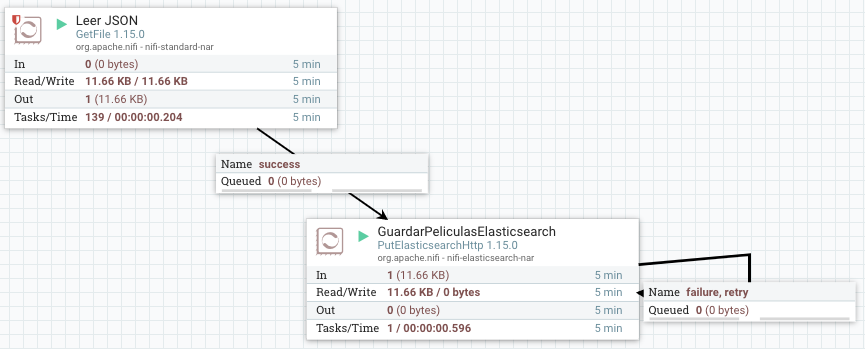
Una vez ejecutado, para comprobar que se han introducido los datos podemos ejecutar la siguiente petición:
curl -X GET "localhost:9200/peliculas/_search?pretty"
Y veremos cómo se han introducido en Elasticsearch:
{
"took": 46,
"timed_out": false,
"_shards": {
"total": 1,
"successful": 1,
"skipped": 0,
"failed": 0
},
"hits": {
"total": {
"value": 1,
"relation": "eq"
},
"max_score": 1,
"hits": [
{
"_index": "peliculas",
"_type": "_doc",
"_id": "FTUyU30BBEE3YF7Zlgn1",
"_score": 1,
"_source": {
"movies": [
{
"title": "The Shawshank Redemption",
"rank": "1",
"id": "tt0111161"
},
Si nos fijamos bien, realmente solo ha insertado un documento que contiene un array de películas, lo cual no está bien.
Separando los datos¶
Así pues, previamente debemos separar el array contenido dentro de movies.json en documentos individuales.
Borrar el índice
Recuerda que antes de meter nuevos datos, necesitamos eliminar el índice de ElasticSearch mediante curl -X DELETE "localhost:9200/peliculas".
Para dividir el documento de películas en documentos individuales, necesitamos utilizar el procesador SplitJSON. Lo conectamos entre los dos procesadores anteriores, y le indicamos en la propiedad JSonPath Expression la expresión donde se encuentran las películas: $.movies.*
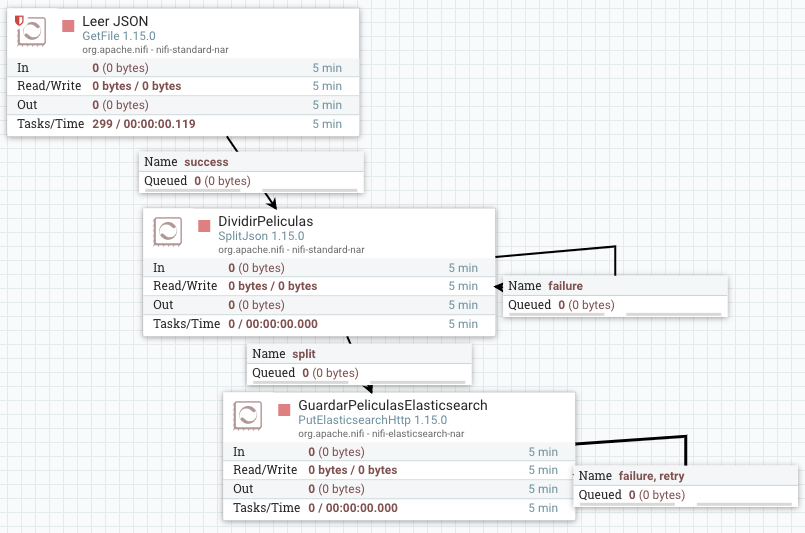
Y ahora si volvemos a consultar el índice mediante curl -X GET "localhost:9200/peliculas/_search?pretty", sí que veremos que ha insertado las cien películas por separado:
{
"took" : 5,
"timed_out" : false,
"_shards" : {
"total" : 1,
"successful" : 1,
"skipped" : 0,
"failed" : 0
},
"hits" : {
"total" : {
"value" : 100,
"relation" : "eq"
},
"max_score" : 1.0,
"hits" : [
{
"_index" : "peliculas",
"_type" : "_doc",
"_id" : "X-uaWH0BesFhA-H6MMxA",
"_score" : 1.0,
"_source" : {
"title" : "The Shawshank Redemption",
"rank" : "1",
"id" : "tt0111161"
}
},
{
"_index" : "peliculas",
"_type" : "_doc",
"_id" : "YOuaWH0BesFhA-H6MMxC",
"_score" : 1.0,
"_source" : {
"title" : "The Godfather",
"rank" : "2",
"id" : "tt0068646"
}
},
Caso 7: de Twitter a Elasticsearch/MongoDB¶
Para este caso de uso, vamos a recoger datos de Twitter y los vamos a meter tanto en MongoDB como en ElasticSearch a la vez.
El primer paso es obtener unas credenciales de desarrollador por parte de Twitter para poder acceder a su API. Para ello, en https://developer.twitter.com/ creamos una cuenta de desarrollador y creamos un proyecto.
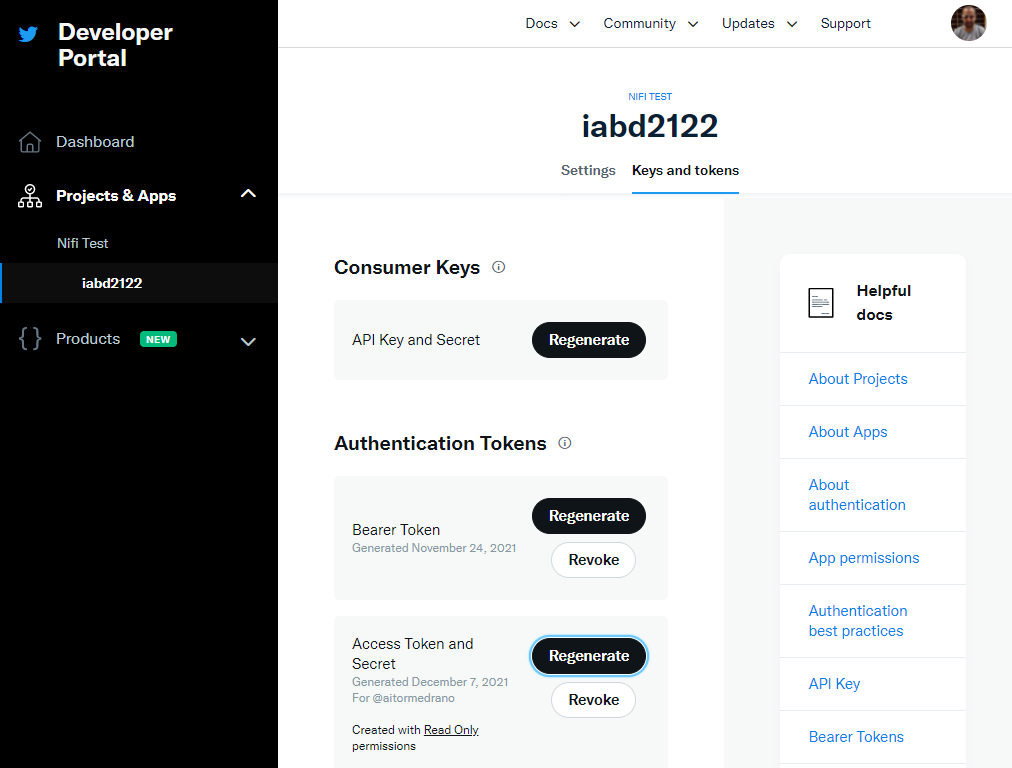
Nifi+Elasticsearch+MongDB via Docker
Si queremos realizar este caso de uso mediante Docker, necesitamos que ElasticSearch, MongoDB y Nifi estén dentro del mismo contenedor. Para ello, podemos configurarlo mediante el siguiente archivo docker-compose.yml:
services:
nifi:
ports:
- "8443:8443"
image: apache/nifi:latest
environment:
SINGLE_USER_CREDENTIALS_USERNAME: nifi
SINGLE_USER_CREDENTIALS_PASSWORD: nifinifinifi
NIFI_JVM_HEAP_MAX: 2g
links:
- elasticsearch
- mongodb
elasticsearch:
ports:
- "9200:9200"
- "9300:9300"
environment:
discovery.type: single-node
image: docker.elastic.co/elasticsearch/elasticsearch:7.15.2
mongodb:
ports:
- "27017:27017"
image: mongo:latest
Una vez creado el archivo, construimos el contenedor mediante:
docker-compose -p nifielasticsearchmongodb up -d
Leyendo tweets¶
Vamos a recuperar cada 100 segundos los mensajes que contengan la palabra bigdata.
Procesador GetTwitter - Twitter Elevated
Para poder utilizar el procesador de Nifi GetTwitter es necesario acceder al Twitter API v1.1, la cual solo está disponible para las cuentas con un nivel Elevated. Por ello, en vez de utilizar las credenciales habituales (API Key, API Key Secret, Access Token y Access Token Secret), vamos a realizar el acceso mediante una petición HTTP utilizando un token de validación, conocido como Bearer Token (lo cual es una mejor práctica de seguridad).
Para ello, usamos un procesador InvokeHTTP y configuramos los siguientes parámetros:
- En la planificación, vamos a configurar que se realice una petición cada 100 segundos, configurando Run Schedule a
100s. - HTTP Method:
GET - Remote URL:
https://api.twitter.com/2/tweets/search/recent?query=bigdata&tweet.fields=created_at,lang,public_metrics- Mediante el parámetro
queryindicamos el término a buscar. En nuestro caso, buscamos la palabrabigdata. - Mediante el parámetro
tweet.fieldindicamos los campos a recuperar (por defecto recupera el id y el texto de cada tweet)- Puedes comprobar todos los campos que podemos obtener de los mensajes en https://developer.twitter.com/en/docs/twitter-api/data-dictionary/object-model/tweet
- Mediante el parámetro
- Añadimos una propiedad (mediante el icono del signo
+) que nombramos como Authorization y le asignamos la palabra Bearer y el token que copiamos desde la administración de Twitter:Bearer AAAAAAAAAAAAAAAAAAAAAIGNWAEAAAAA...
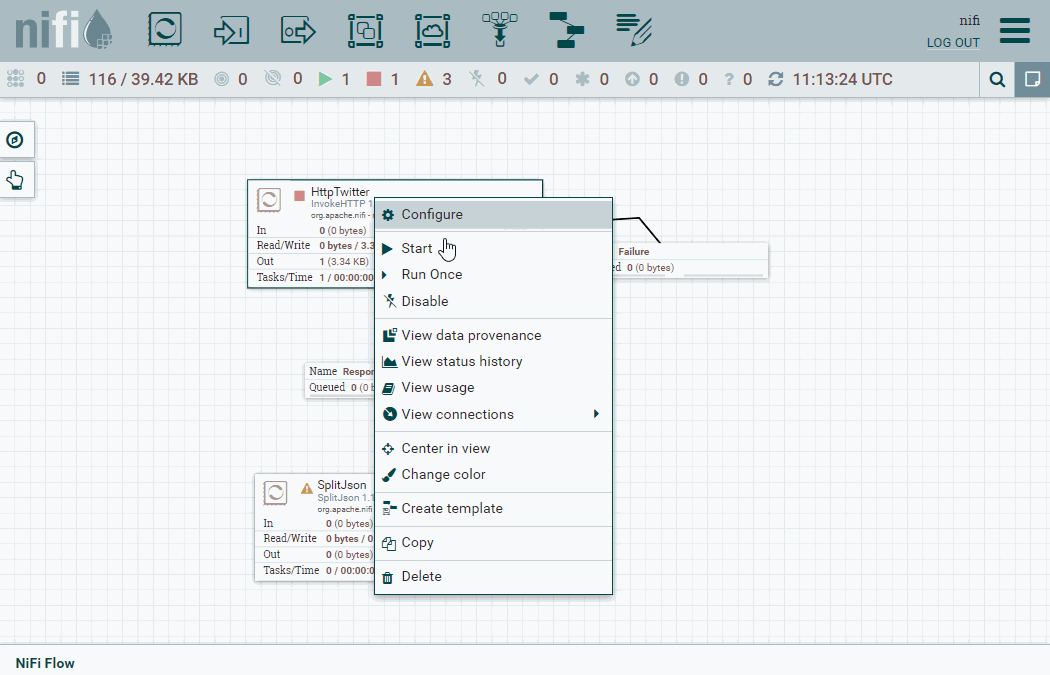
Tras realizar una petición, obtendremos un FF similar a la siguiente información (he dejado sólo dos mensajes para facilitar la visualización):
{
"data":[
{
"id":"1468197767885561856",
"text":"RT @CatherineAdenle: Machine Learning Algorithms in Python You Must Learn \n#DataScience #MachineLearning\n#BigData #Analytics #AI #Tech #Alg…",
"created_at":"2021-12-07T12:36:40.000Z",
"public_metrics":{
"retweet_count":22,
"reply_count":0,
"like_count":0,
"quote_count":0
},
"lang":"en"
},
...
{
"id":"1468197570925277190",
"text":"RT @gp_pulipaka: A Quick Intro to Deep Learning Course! #BigData #Analytics #DataScience #AI #MachineLearning #IoT #IIoT #Python #RStats #T…",
"created_at":"2021-12-07T12:35:53.000Z",
"public_metrics":{
"retweet_count":60,
"reply_count":0,
"like_count":0,
"quote_count":0
},
"lang":"en"
}
],
"meta":{
"newest_id":"1468197767885561856",
"oldest_id":"1468197570925277190",
"result_count":10,
"next_token":"b26v89c19zqg8o3fpdy8xh0ikrj9fhq1nywqt95oqkxh9"
}
}
A continuación, vamos a separar los mensajes en diferentes FF del mismo modo que acabamos de hacer en el ejercicio anterior. Así pues, añadimos el procesador SplitJson y configuramos la división de los mensajes mediante expresión con $.data.*.
Evaluando el idioma¶
Con esta información, hemos decidido enviar todos los mensajes que vengan en inglés ("lang": "en") a ElasticSearch, y los que vengan en castellano a MongoDB.
Mediante el procesador EvaluateJsonPath, vamos a colocar en atributos la siguiente información que queremos almacenar, definiendo la propiedad Destination como flow-attribute:
Para ello creamos los siguientes atributos con la expresión para acceder al campo JSON asociado:
- twitter.id:
$.id - twitter.text:
$.text - twitter.lang:
$.lang - twitter.created_at:
$.created_at - twitter.rt:
$.public_metrics.retweet_count - twitter.likes:
$.public_metrics.like_count
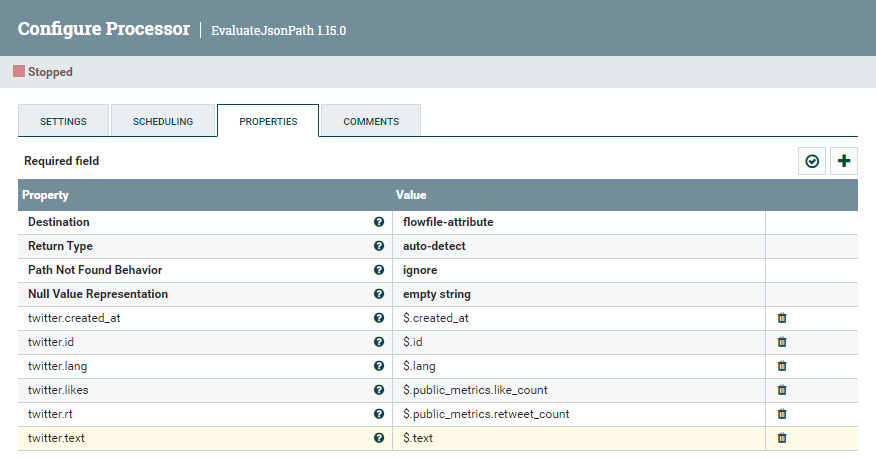
A continuación, conectamos con el procesador RouteOnAttribute.
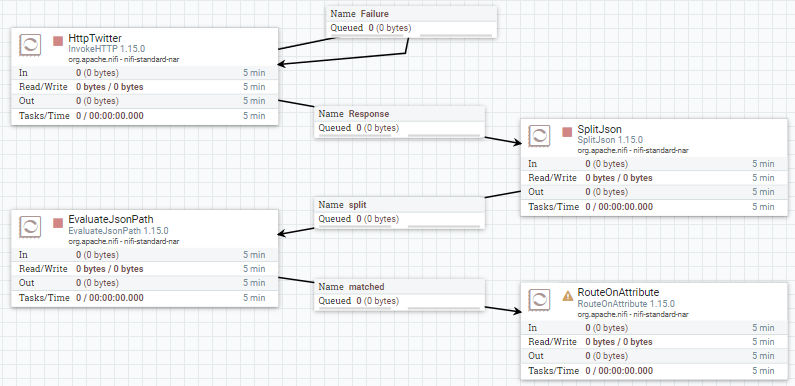
Dentro del procesador RouteOnAttribute, creamos dos propiedas para enrutar los FF según el valor del atributo twitter.lang:
- lang-en:
${twitter.lang:equals("en")} - lang-es:
${twitter.lang:equals("es")}
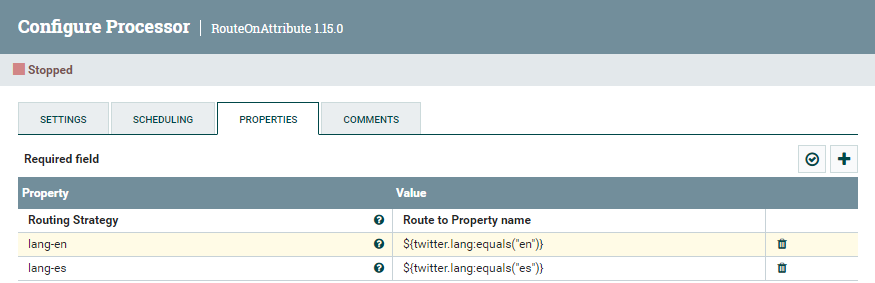
Guardando mensajes en inglés en ElasticSearch¶
Tal como acabamos de hacer, sólo tenemos que añadir el procesador PutElasticsearchHttp y configurar las siguientes propiedades:
- Elasticsearch URL:
http://localhost:9200(en el caso de usar Docker, deberás cambiarlocalhostpor el nombre del servicio:http://elasticsearch:9200) - Index: aquí vamos a poner como valor la palabra
tweets. - marcamos la opción de autoterminar para las conexiones retry y failure.
A continuación, lo conectamos mediante la conexión lang-en que sale del procesador anterior.
Para comprobar que los datos se están insertando correctamente, podemos hacer una petición a:
curl -X GET "localhost:9200/tweets/_search?pretty"
Guardando mensajes en castellano en MongoDB¶
De forma similar, agregamos el procesador PutMongo y configuramos las siguientes propiedades:
- Mongo URI:
mongodb://localhost(en el caso de usar Docker, deberás cambiarlocalhostpor el nombre del servicio:mongodb://mongodb) - Mongo Database Name:
iabd - Mongo Collection Name:
tweets
Tras ello, lo conectamos mediante la conexión lang-es (y si queremos, también podemos añadir la conexión unmatched de manera que almacenerá los también los mensajes que no estén ni en inglés ni en español. Cuando Twitter no reconoce el lenguaje del mensaje, le asigna como lenguaje undetermined mediante el código und).
Para comprobar que los datos se están insertando correctamente, una vez conectados a mongo, podemos realizar la siguiente consulta:
use iabd;
db.tweets.find();
Así pues, el flujo de datos queda tal que así:
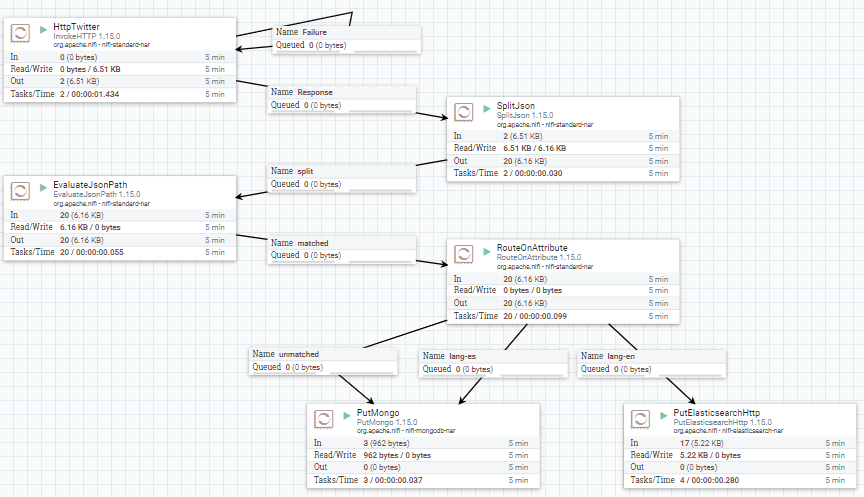
Renombrando id
Si queremos que MongoDB utilice el id del tweet como la clave de los documentos en MongoDB y así asegurar que no tenemos mensajes repetidos, debemos renombrar el campo a _id. Para ello, podemos utilizar el procesador UpdateAttribute para renombrar twitter.id a _id y luego el procesador AttritubesToJSON para generar la información a almacenar.
REST API
Nifi ofrece un API REST con el cual podemos interactuar de forma similar al interfaz gráfico.
Teniendo Nifi arrancado, prueba con las siguientes URL: https://localhost:8443/nifi-api/access y https://localhost:8443/nifi-api/flow/about.
Más información en https://nifi.apache.org/docs/nifi-docs/rest-api/index.html
Actividades¶
-
Realiza los casos de uso del 5 al 7. En la entrega debes adjuntar una captura de pantalla donde se vea el flujo de datos completo con una nota con tu nombre, y adjuntar la plantilla de cada flujo.
-
(opcional) Modifica el caso 7 para que los tweets que no están ni en castellano ni en inglés se inserten en una base de datos MySQL/MariaDB.
Para ello, debes recoger la información de los atributos que hemos separado y generar un nuevo JSON con los datos que quieres almacenar (id, text, created_at, rt y likes) mediante el procesador AttributestoJSON. Una vez tengas el JSON, utiliza los procesadores ConvertJSONToSQL y ExecuteSQL para insertar los datos. Antes deberás crear la tabla en la base de datos. Tienes un ejemplo parecido en el artículo Using Apache Nifi to Load Tweets from Twitter API to MemSQL.
Adjunta capturas de pantalla de la configuración de los procesadores que has añadido, así como de una consulta sobre la base de datos donde aparezcan mensajes insertados y la plantilla del caso de uso completo.